それでは、前項でダウンロードしたUbuntuのイメージからCDを作成する方法の説明に入ります。
ここでは、Windows用のフリーソフト「CDBurnerXP」を使用します。
名前はCDですが、DVDやBlu-rayにも対応している多機能なソフトです。
まずはソフトのダウンロードです。
CDBurnerXP公式ページ
http://cdburnerxp.se/ja/

*公式ページも日本語、FreeDownloaをクリックしてダウンロード
ダウンロードしたファイルを実行してインストールします。
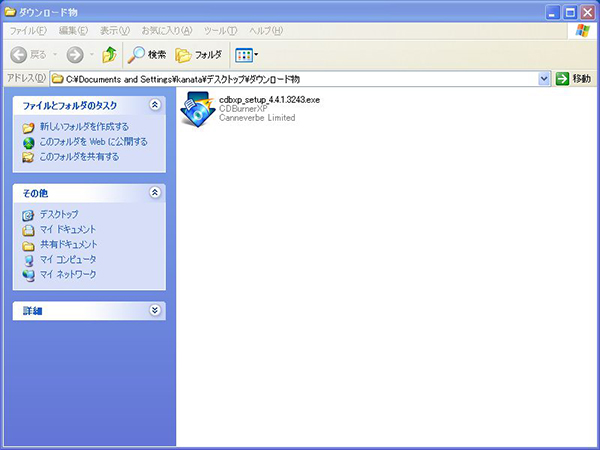
*ダウンロードしたファイルを実行する
インストールはウィザードで簡単に行うことができます。
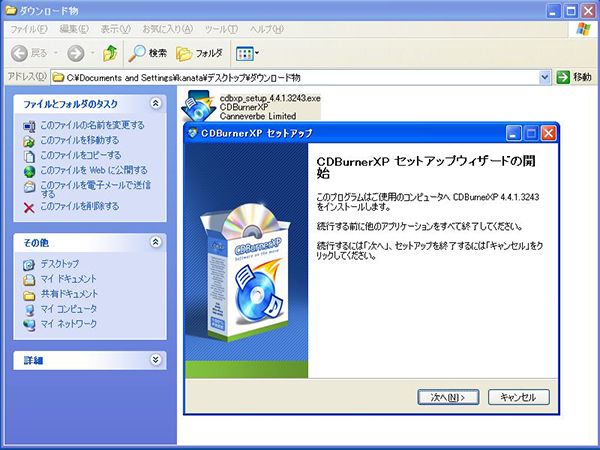
*よくあるウィザード式のインストール画面、インストールは簡単
この時、追加タスクの選択で「ISOファイルをCDBurnerXPに関連付ける」にチェックを入れておくとこの後の作業が簡単になります。
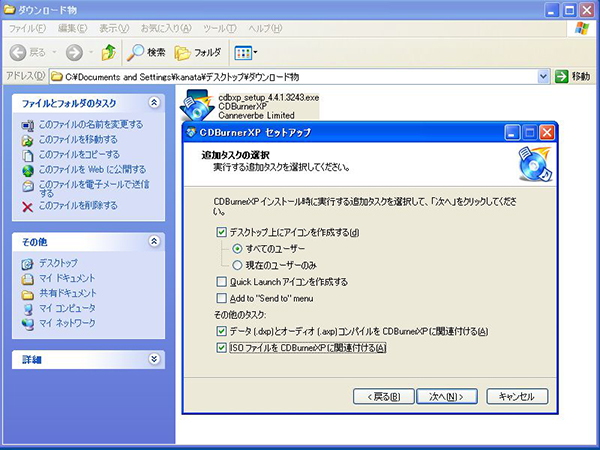
*ISOファイルを関連付ければ、ISOファイルをCDに焼くのが簡単になる
インストールが完了したら、ダウンロードしたUbuntuのISOイメージファイルがCDBurnerXPに関連付けされているので、ファイルを実行するだけで、CDBurnerXPが立ち上がりCDを作成する準備ができます。

*関連付けが済んでいるのならすぐに焼くことができる
後はパソコンに空のCD-R、DVD-Rを入れて「ディスクの書き込み」をクリックすればCD-Rにファイルにファイルが書き込まれてUbuntuのディスクの完成です。
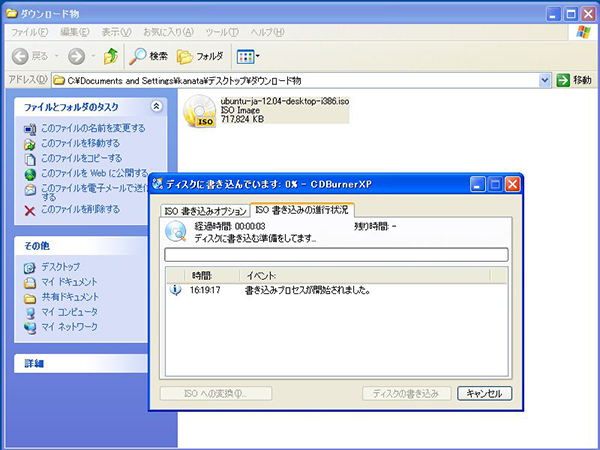
*書き込みには少々時間がかかる
もし、CDBurnerXPインストールの時点で、ISOイメージファイルを関連付け指定をしなかった場合は、CDBurnerXPを起動し「ISOイメージの書き込み」を選択します。
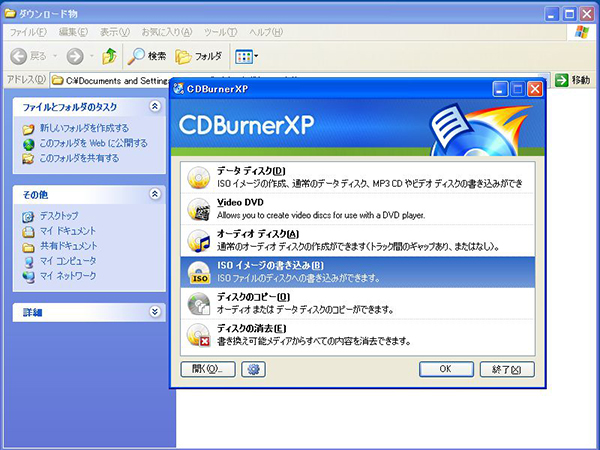
*ISOイメージの書き込みを選ぶ、他のを選んでも書き込みはできない
書き込むISOイメージの選択で、保存しているUbuntuのファイルイメージを選択してください。
その後、同じように空のCD-R、DVD-Rを入れて「ディスクの書き込み」で完成です。
今回はフリーソフトの定番ライティングソフトとしてCDBurnerXPを例に説明しましたが、他のライティングソフトでも基本は同じです。
よくある失敗談として、ISOファイルをそのままCD-Rにコピーしてしまうという失敗例を耳にします。
ISOイメージから書き込んだ場合はCD-Rの中身はファイルが展開されて書き込まれています。
きちんとライティングソフトを使って「イメージから書き込む」ようにしましょう。

